笔记本电脑怎么激活系统 笔记本电脑如何激活Win10正版系统
更新时间:2024-06-17 16:42:01作者:jiang
想要让笔记本电脑正常使用,激活系统是必不可少的一步,在如今Windows 10系统盛行的时代,如何激活Win10正版系统成为了许多用户关注的焦点。激活系统不仅可以解锁更多功能,还能保证系统运行的稳定性和安全性。接下来我们就来了解一下笔记本电脑如何激活Win10正版系统,让您的电脑更加顺畅地运行。
具体步骤:
1.
第一步:按win系统键
按下键盘上的win系统键,或者鼠标点击系统图标,如图所示。
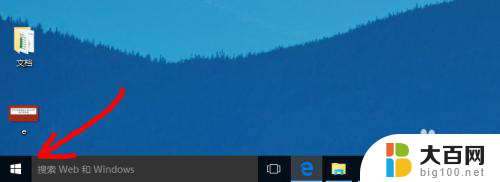
2.
第二步:打开设置
如图所示,点击左下角的设置图标。
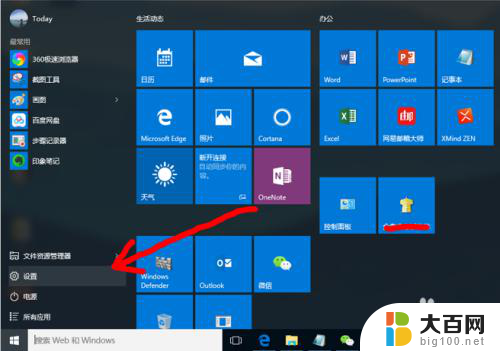
3.
第三步:打开更新和安全
1.如图所示,在设置选项卡点击【更新和安全】。

4.
第四步:打开【激活】
如图所示,点击左边的【激活】菜单。
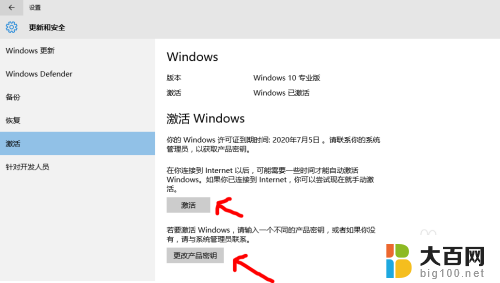
5.第五步:激活系统或者更改已有产品密钥
1.如图所示,点击【激活】,输入购买的win10产品密钥即可;
2.如果之前的win10产品密钥已到期,可以点击【更改产品密钥】。输入新的产品密钥即可。
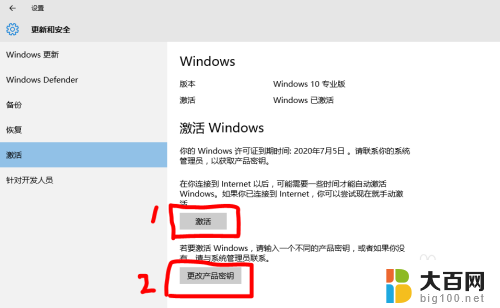
以上就是关于如何激活笔记本电脑系统的全部内容,如果还有不清楚的地方,您可以按照我的方法进行操作,希望这能对大家有所帮助。
笔记本电脑怎么激活系统 笔记本电脑如何激活Win10正版系统相关教程
- dell的windows系统怎么激活 戴尔笔记本自带Win10如何激活
- 怎么看自己电脑windows激活密码是多少 如何查看本机Win10系统的激活码和激活密钥的方法
- win10激活后怎么看激活码 Win10系统已激活如何查看激活码
- win10系统激活信息 如何永久查看Win10正式版激活信息
- win10电脑激活密钥在哪里 如何获取本机Win10系统的激活码与激活密钥
- 怎样查看win10激活密钥 如何查看本机Win10系统的激活密钥
- 三星win10激活 Windows10如何激活三星笔记本
- 电脑上的microsoft office怎么激活 WIN10系统如何激活office2019
- win10激活不激活有啥区别 Win10系统激活与未激活的区别
- 怎么查看系统永久激活 如何检查win10系统是否已激活
- win10c盘分盘教程 windows10如何分区硬盘
- 怎么隐藏win10下面的任务栏 Win10任务栏如何隐藏
- win10系统文件搜索功能用不了 win10文件搜索功能无法打开怎么办
- win10dnf掉帧严重完美解决 win10玩地下城掉帧怎么解决
- windows10ie浏览器卸载 ie浏览器卸载教程
- windows10defender开启 win10怎么设置开机自动进入安全模式
win10系统教程推荐
- 1 windows10ie浏览器卸载 ie浏览器卸载教程
- 2 电脑设置 提升网速 win10 如何调整笔记本电脑的网络设置以提高网速
- 3 电脑屏幕调暗win10 电脑屏幕调亮调暗设置
- 4 window10怎么一键关机 笔记本怎么使用快捷键关机
- 5 win10笔记本怎么进去安全模式 win10开机进入安全模式步骤
- 6 win10系统怎么调竖屏 电脑屏幕怎么翻转
- 7 win10完全关闭安全中心卸载 win10安全中心卸载教程详解
- 8 win10电脑怎么查看磁盘容量 win10查看硬盘容量的快捷方法
- 9 怎么打开win10的更新 win10自动更新开启教程
- 10 win10怎么关闭桌面保护 电脑屏幕保护关闭指南